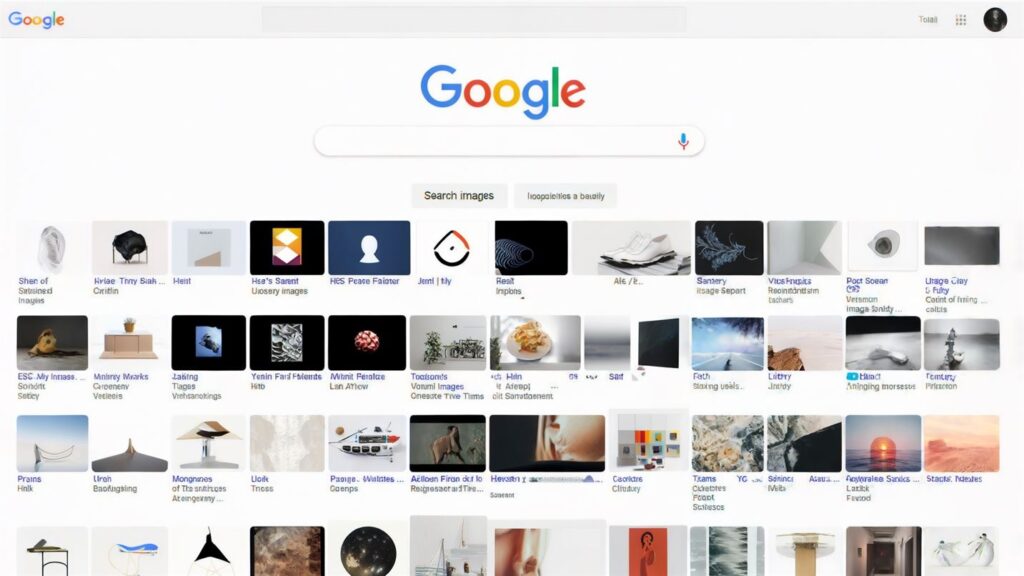Har du någonsin undrat var en bild kommer ifrån eller om någon använder dina foton utan tillstånd? Med Google bildsök kan du enkelt använda en bild som sökparameter för att hitta dess ursprung, liknande bilder eller webbplatser där den används.
I den här guiden visar vi hur du gör en bildsökning på både dator och mobil, inklusive specifika steg för iPhone och Android. Oavsett om du är fotograf, kreatör eller bara nyfiken på en bild, ger Google bildsök dig de verktyg du behöver för att snabbt hitta svar.
Vad är bildsök och varför använda det?
Bildsök är en teknik som låter dig använda en bild istället för text för att hitta information. Istället för att skriva in en fråga kan du ladda upp en bild och låta Google analysera den för att hitta matchande resultat.
Vanliga användningsområden för bildsök
- Hitta bildkällor: Spåra var en bild först publicerades eller vem som äger den.
- Identifiera motiv: Upptäck information om platser, objekt eller personer i en bild.
- Skydda dina foton: Kontrollera om någon använder dina bilder utan tillstånd.
- Inspiration och idéer: Hitta liknande bilder eller variationer för kreativa projekt.
Google bildsök är ett ovärderligt verktyg för både professionella och vardagsanvändare, och det är enkelt att använda oavsett din tekniska nivå.
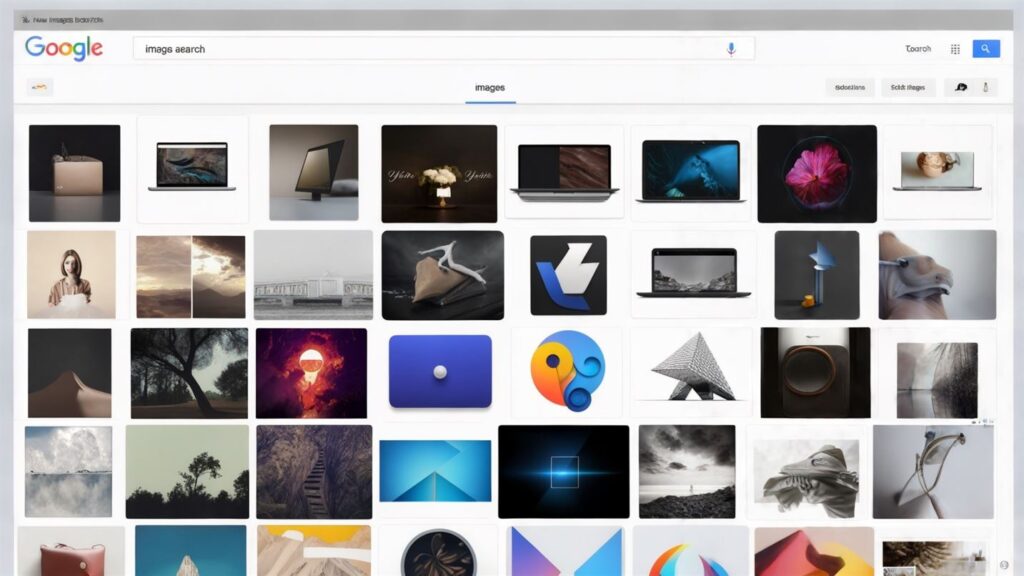
Hur fungerar Google bildsök?
Google bildsök använder avancerad bildigenkänningsteknik för att analysera en bild och jämföra den med miljontals andra bilder online. Resultatet? En lista med webbplatser där bilden används, liknande bilder och relaterad information.
Bildsök med Google på dator
Det är enkelt att göra en bildsökning med Google Bilder på dator. Följ dessa steg:
- Öppna Google Bilder: Besök Google Bilder i din webbläsare.
- Klicka på kameran: I sökfältet hittar du en liten kameraikon – klicka på den.
- Ladda upp en bild: Välj en bild från din dator eller klistra in URL:en till en bild du vill söka efter.
- Analysera resultaten: Google visar en lista med webbplatser där bilden förekommer, samt liknande bilder och relaterade ämnen.
Bildsök med Google Lens i Chrome
Om du surfar i Chrome kan du använda Google Lens för att göra en bildsökning direkt från webbsidan.
- Högerklicka på bilden: Välj ”Bildsökning med Google Lens” från snabbmenyn.
- Se resultaten: En sidopanel öppnas med en översikt av webbplatser där bilden används och relaterad information.
- Utforska detaljer: Klicka på ”Hitta bildkälla” för att se fler träffar och relaterade bilder.
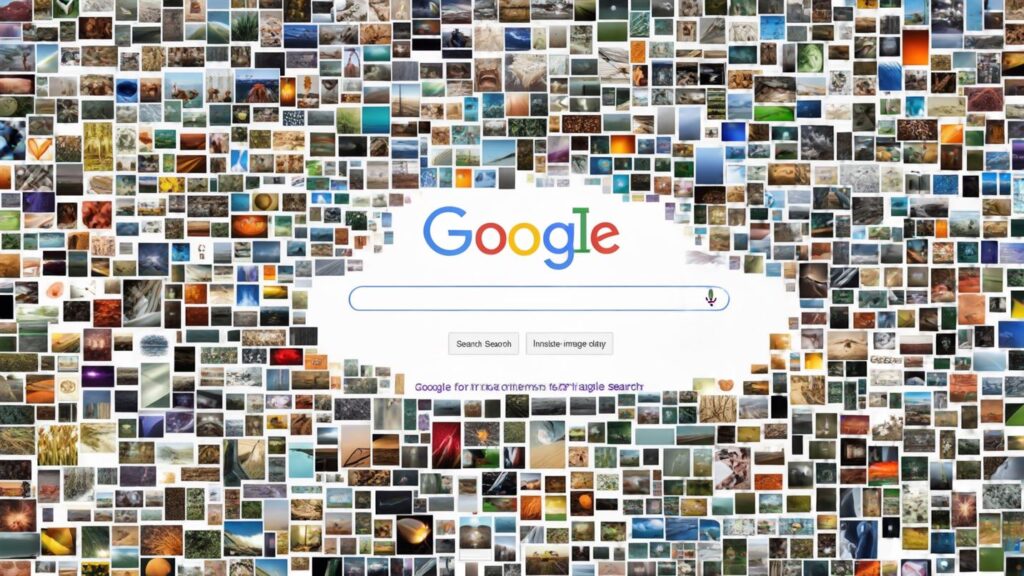
Sök med bild på mobilen
Att söka med en bild på mobilen är lika enkelt som på datorn, tack vare Google Lens och Google-appen. Oavsett om du använder en Android-enhet eller iPhone, finns det flera sätt att göra en bildsökning direkt från din telefon.
Google bildsök på Android
Google Lens är förinstallerat på de flesta Android-enheter och gör det smidigt att söka med bilder:
- Öppna Google Lens-appen: Finns som en fristående app eller integrerad i Google Sök-appen.
- Välj en bild: Ta en ny bild med kameran eller välj en från din kamerarulle.
- Analysera bilden: Google Lens visar en lista med relaterade resultat, inklusive webbplatser där bilden används och liknande bilder.
Google bildsök på iPhone
På iPhone används Google-appen för att göra bildsökningar:
- Ladda ner Google-appen: Om du inte redan har den, ladda ner appen från App Store.
- Öppna Google-appen: Tryck på kameran i sökfältet för att öppna Google Lens.
- Välj en bild: Ta en ny bild eller välj en från din kamerarulle.
- Utforska resultaten: Få information om bilden, inklusive relaterade bilder och källor.
Med dessa enkla steg kan du snabbt hitta information om en bild, oavsett vilken mobil enhet du använder.
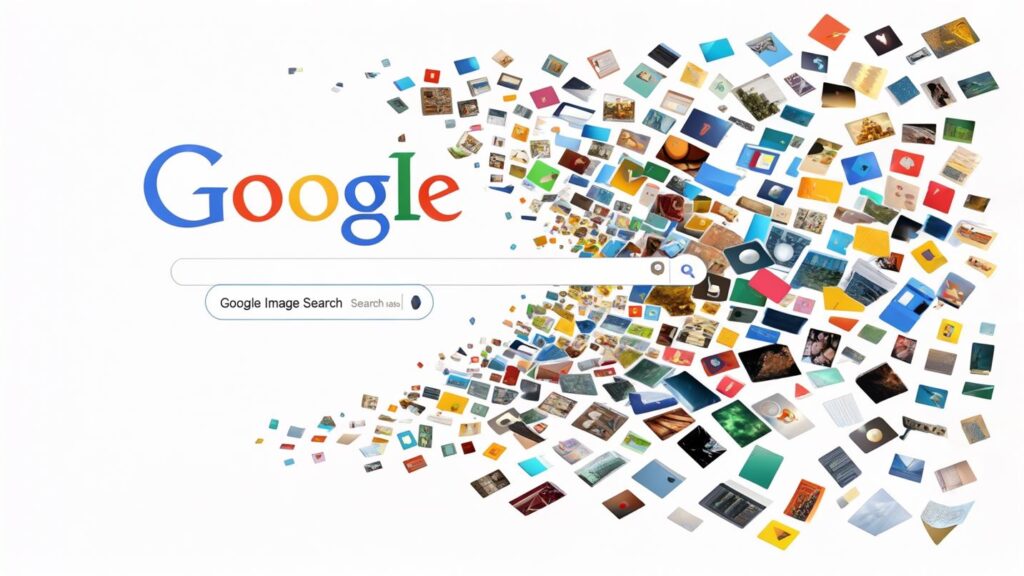
Tips för att få bästa resultat med bildsök
För att maximera effektiviteten och noggrannheten i din bildsökning kan du följa dessa enkla tips.
1. Använd bilder med hög kvalitet
Google bildsök fungerar bäst med klara och högupplösta bilder. Om bilden är suddig eller lågupplöst kan det vara svårare för Google att matcha den korrekt.
Tips: Beskär inte bilden för mycket – behåll huvudmotivet tydligt.
2. Fokusera på huvudmotivet
Om din bild innehåller många olika objekt kan sökresultaten bli mindre exakta. Beskär bilden för att framhäva det viktigaste motivet innan du gör en sökning.
Exempel: Om du söker efter en bild på en blomma, ta bort bakgrundsdetaljer som kan förvirra sökningen.
3. Testa olika versioner av samma bild
Google kan ibland ge olika resultat beroende på vilken version av bilden du laddar upp. Prova att använda både en högupplöst originalbild och en skärmdump för att se vilka resultat som är mest relevanta.
4. Utforska relaterade resultat
Google bildsök visar ofta relaterade bilder och ämnen. Klicka på dessa för att hitta fler användbara resurser eller varianter av bilden du söker.
5. Kontrollera bildens metadata
Om du vill skydda dina egna bilder, se till att inkludera metadata som anger att du är ägaren. Metadata hjälper också Google att ge mer exakta sökresultat.
Här är sektionen ”När ska du använda bildsök”:
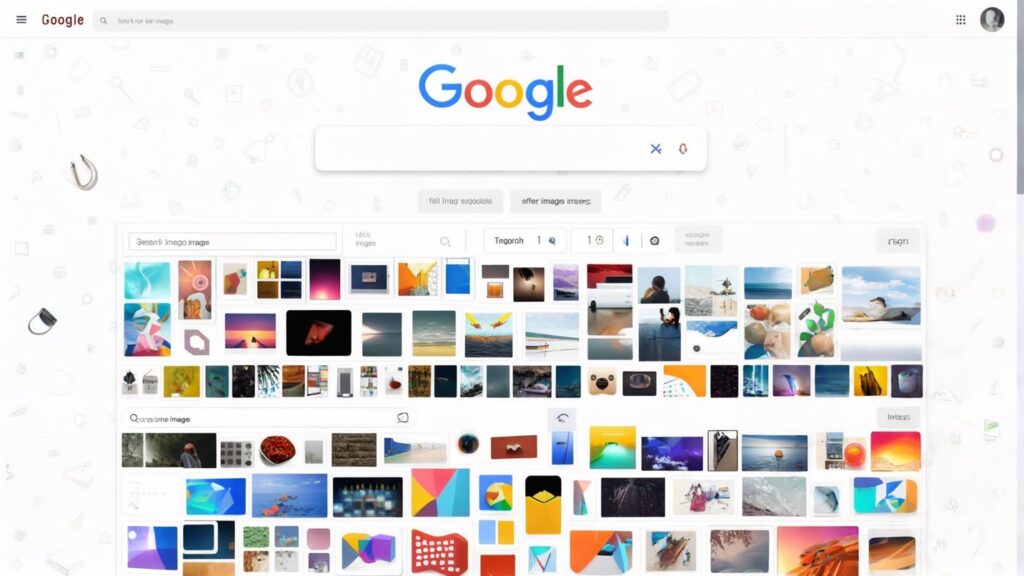
När ska du använda bildsök?
Google bildsök är ett mångsidigt verktyg som kan användas i många olika sammanhang. Här är några exempel på när det kan vara särskilt användbart.
1. För att identifiera objekt och platser
Bildsök är perfekt för att få information om en bild vars ursprung du inte känner till.
Exempel:
- Du ser en bild på en vacker plats och vill veta var den är tagen.
- Du har ett foto av en ovanlig växt och vill veta vad den heter.
Google Lens kan analysera bilden och ge dig relevant information baserat på liknande resultat online.
2. För att skydda dina egna bilder
Om du är fotograf eller kreatör är det viktigt att veta var dina bilder används. Med Google bildsök kan du spåra webbplatser som publicerar dina bilder utan tillstånd.
Tips:
- Använd högupplösta versioner av dina bilder för att få de bästa resultaten.
- Kombinera bildsök med metadata i dina bilder för att tydligt visa att du är ägaren.
3. För inspiration och idéer
Bildsök är också ett utmärkt verktyg för kreativa projekt.
Exempel:
- Hitta liknande bilder för att få idéer till din egen fotografering.
- Upptäck nya stilar eller tekniker som andra kreatörer använder.
Med Google bildsök kan du snabbt och enkelt få den information du behöver för att inspireras och utvecklas.
Här är sektionen ”Vanliga frågor om Google bildsök”:
Vanliga frågor om Google bildsök
Har du frågor om hur Google bildsök fungerar? Här besvarar vi några av de vanligaste funderingarna.
1. Kan jag göra bildsök med en skärmdump?
Ja, du kan använda en skärmdump för att göra en bildsökning. Ladda bara upp skärmdumpen på Google Bilder eller använd Google Lens för att söka direkt från din enhet.
2. Är Google bildsök tillgängligt på iPhone?
Absolut! Du kan använda Google-appen på iPhone för att göra en bildsökning. Appen inkluderar Google Lens, som låter dig söka med bilder från din kamerarulle eller direkt från kameran.
3. Kan jag använda Google bildsök för alla typer av bilder?
Bildsök fungerar för de flesta bilder, men resultaten är mer exakta för tydliga och högupplösta bilder. Bilder med mycket brus eller låg upplösning kan ge mindre tillförlitliga resultat.
4. Hur exakt är Google bildsök?
Google bildsök är mycket kraftfullt och kan ofta hitta exakta matchningar eller relaterade resultat. Dock kan resultaten variera beroende på bildens kvalitet och innehåll.
5. Är bildsök gratis att använda?
Ja, Google bildsök är helt gratis och tillgängligt för alla. Det enda du behöver är en internetuppkoppling och en webbläsare eller mobilapp.
Sammanfattning – Få ut det mesta av Google bildsök
Google bildsök är ett kraftfullt verktyg som öppnar dörren till en mängd möjligheter. Oavsett om du vill identifiera en plats, skydda dina bilder eller hitta inspiration till nya projekt, kan bildsök ge dig de svar du söker.
Med enkla verktyg som Google Bilder och Google Lens kan du använda bildsök både på dator och mobil. Tack vare den smidiga funktionen att söka med bild kan du snabbt och enkelt få tillgång till information som tidigare var svår att hitta.
Så varför vänta? Börja använda Google bildsök idag och upptäck hur bilder kan bli ett kraftfullt sätt att navigera och förstå världen online.